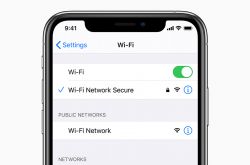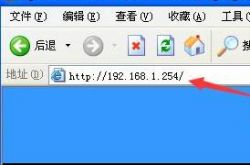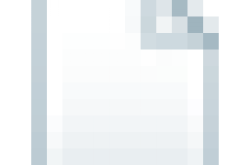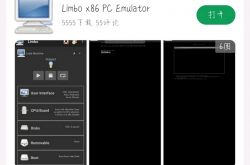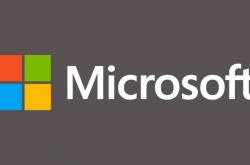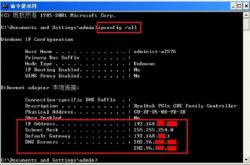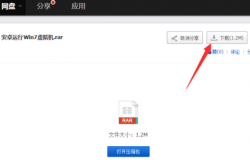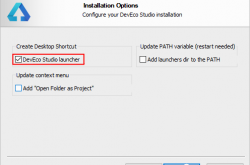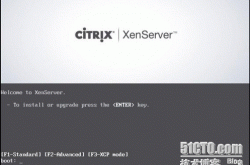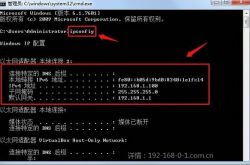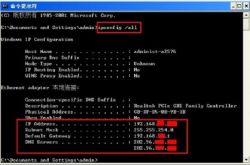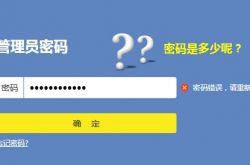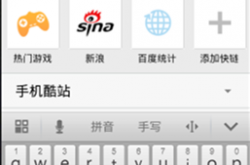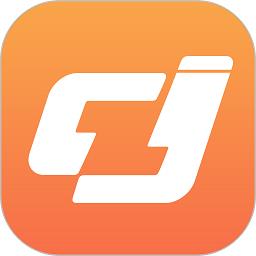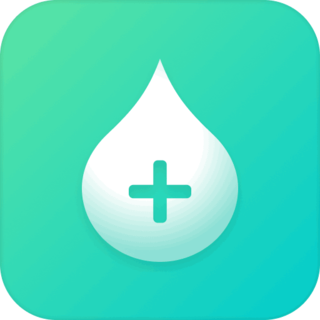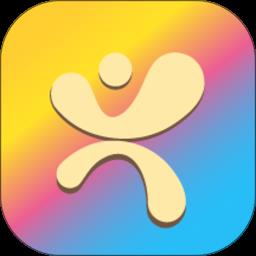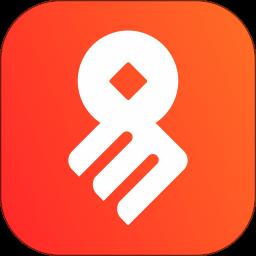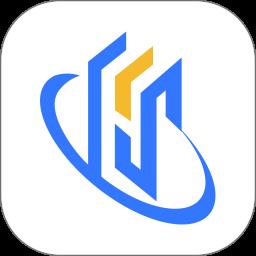192.168.1.254手机登录入口设置、密码
发表时间:2022-03-26来源:网络
192.168.1.254路由器手机安装配置指南;192.168.1.254登录入口是用于型号:水星(MWB505S V1.0)室外无线网桥主机管理界面地址。也可以用于其他路由器的登录地址,如果需要进入路由器界面,只需要在浏览器打开此地址即可登录路由器管理界面。请按以下步骤进行:
一:连接电源网线和无线
插入水星(MWB505S V1.0)网桥电源适配器,将其中一LAN口连接至路由器LAN接口。
使用路由器底部印制的无线名称SSID和密码通过Wi-Fi与手机进行连接,或者通过背面的LAN端口之一使用网线与电脑进行连接您的路由器。
提示:需将连接路由器的电脑本地连接设置为【自动获取IP地址】方式上网。
二:打开路由器登录地址

打开浏览器(如 IE),访问水星(MWB505S V1.0)的管理地址“192.168.1.254”,进入水星(MWB505S V1.0)的管理页面。
三:创建或输入登录密码
默认用户名 默密码 登录地址 无 自行创建 192.168.1.254接着在设置密码框填入您要设置的登录密码(6~15个字符,最好是数字、字母、符号的组合),在确认密码框再次输入,点击 。以后登录路由器管理页面请使用已设置的管理员密码。
提示:如果你忘记了路由器的登录密码,请尝试使用默认密码登录。如果无法登录,只有把路由器重置,然后再使用默认密码登录路由器并重新配置网络。
四:选择工作模式
点对点模式:
主网桥地址为192.168.1.254
子网桥地址为192.168.1.253
点对多点模式:
主网桥地址为192.168.1.254
子网桥地址为192.168.1.2
子网桥地址为192.168.1.3
2种上网方式说明:
1) 主网桥:用于监\/控网络中的录像机
2) 子网桥:用户监\/控网络中的摄像头
五:配置无线信息
根据页面提示修改你的无线名称和无线密码,请记住这些信息,因为以后会经常使用到。
六:完成登录配置工作
操作完成上面几个步骤就算完成了对路由器的配置工作,请继续点击主菜单对别的功能进行详细设定。
如何将设备恢复出厂设置?
在通电状态下,长按设备的 RESET 键 3 秒至无线信号强度指示灯 开始闪烁再松开,系统将自动重启并恢复出厂设置。
知识阅读
软件推荐
更多 >-
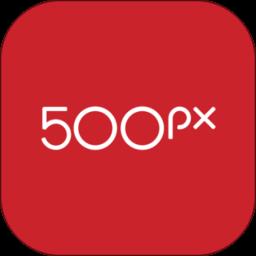 查看
查看视觉中国官方版(改名500px中国版)下载v4.22.6 安卓版
36.73MB |拍摄美化
-
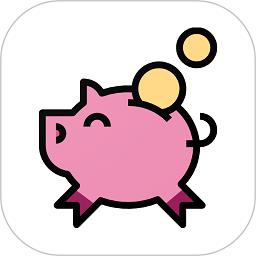 查看
查看萌猪记账app手机版下载v2.35 安卓最新版
20.3MB |系统工具
-
 查看
查看i深职软件下载v2.2.3 安卓版
71.81MB |学习教育
-
 查看
查看智慧渔业软件下载v2.4.9 安卓版
40.22MB |生活服务
-
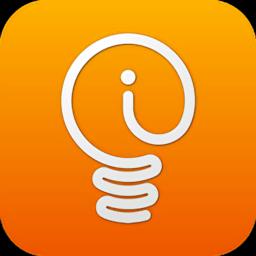 查看
查看咕泡云课堂软件最新版下载v3.15.0 安卓官方版
163.57MB |学习教育
-
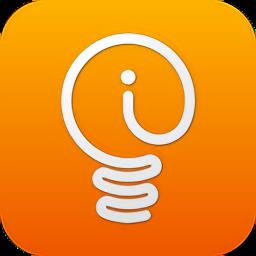 查看
查看咕泡学院官方版(改名咕泡云课堂)下载v3.15.0 安卓版
163.57MB |学习教育
-
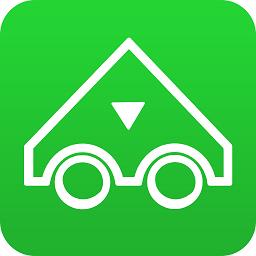 查看
查看今日房车app下载v1.9.1 安卓版
61.28MB |生活服务
-
 查看
查看速码签下载v1.0.0.12 最新版
34.91MB |商务办公
精选栏目
热门推荐
-
1
 联想笔记本电脑清理灰尘详细步骤
联想笔记本电脑清理灰尘详细步骤2022-03-26
-
2
 神舟bios设置图解教程
神舟bios设置图解教程2022-03-26
-
3
 联想拯救者R7000 2020款清灰教程及对硅脂or导热垫选择参考建议
联想拯救者R7000 2020款清灰教程及对硅脂or导热垫选择参考建议2022-03-26
-
4
 ACPI是什么?BIOS中怎么设置ACPI?
ACPI是什么?BIOS中怎么设置ACPI?2022-03-26
-
5
 联想ThinkPad笔记本win10改win7系统及BIOS设置图文教程
联想ThinkPad笔记本win10改win7系统及BIOS设置图文教程2022-03-26
-
6
 联想ThinkPad笔记本装win10系统及bios设置教程(附带分区教程)
联想ThinkPad笔记本装win10系统及bios设置教程(附带分区教程)2022-03-26
-
7
 鸿蒙系统能安装vscode吗
鸿蒙系统能安装vscode吗2022-03-26
-
8
 192.168.1.62登录入口管理网址
192.168.1.62登录入口管理网址2022-03-26
-
9
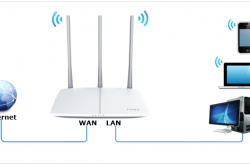 fast路由器设置网址192.168.1.1,falogin.cn密码
fast路由器设置网址192.168.1.1,falogin.cn密码2022-02-15
-
10
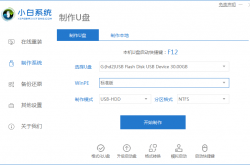 联想笔记本装系统怎么进入PE图文教程
联想笔记本装系统怎么进入PE图文教程2022-02-14